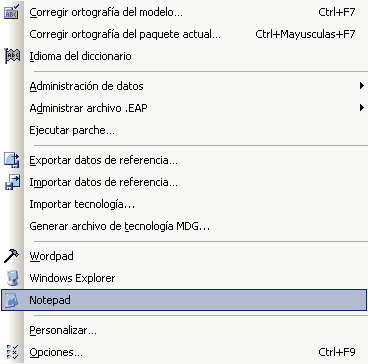La pestaña Herramientas en la ventana Personalizar provee un medio para extender la potencia del escritorio de EA. Desde aquí puede configurar las herramientas personalizadas y hacerlas accesibles desde el Menú Principal. Puede crear opciones de menú para diferentes aplicaciones, compiladores, scripts por lote, scripts de automatización, URLs o documentación.
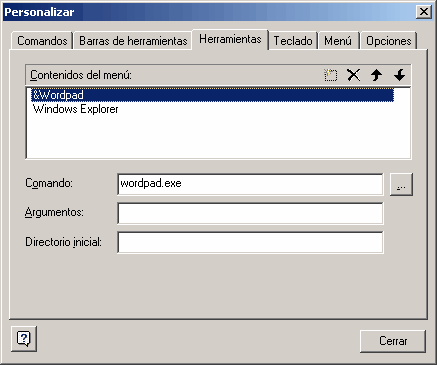
Agregar y Configurar Herramientas Personalizadas
1. Desde el menú Herramientas, seleccione la opción Personalizar.
2. Seleccione la pestaña Herramientas.
3. Presione el símbolo Nuevo (a la izquierda de la 'X' roja ) y escriba el nombre de la herramienta como desea que aparezca en el menú.
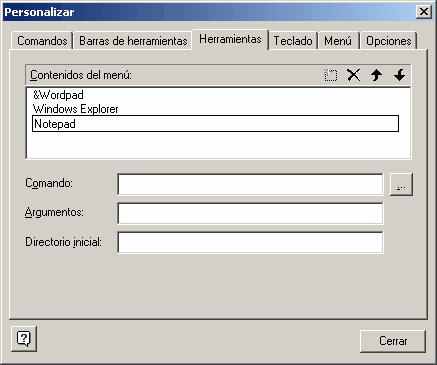
4. Ingrese la herramienta que desea usar en el campo Comando -la herramienta debe ser un archivo válido-.
Tenga en Cuenta: Los programas que se instalaron con su sistema operativo (ej. Bloc de Notas, WordPad) no requieren un camino de archivo completo. Los programas que se instalaron por separado (ej. Microsoft Visual Studio) requieren la Ruta del Archivo completo en la caja de texto Comando. Use el botón Explorar [...] para localizar la herramienta en el sistema de archivos (ver Usando Parámetros).
5. Presione Aceptar en la ventana Abrir cuando haya localizado la herramienta. Aparecerá el camino correcto del archivo en el campo Comando.
6. Agregue cualquier argumento que sea requerido por la herramienta (ver Abriendo Herramientas Externas y Pasando Parámetros a Aplicaciones Externas), y si lo desea especifique un directorio inicial.
7. Cierre la ventana Personalizar. Ahora su herramienta debería haberse agregado al menú Herramientas como se muestra abajo.